Samsung Galaxy Klavye Sesi Kapatma ve Açma
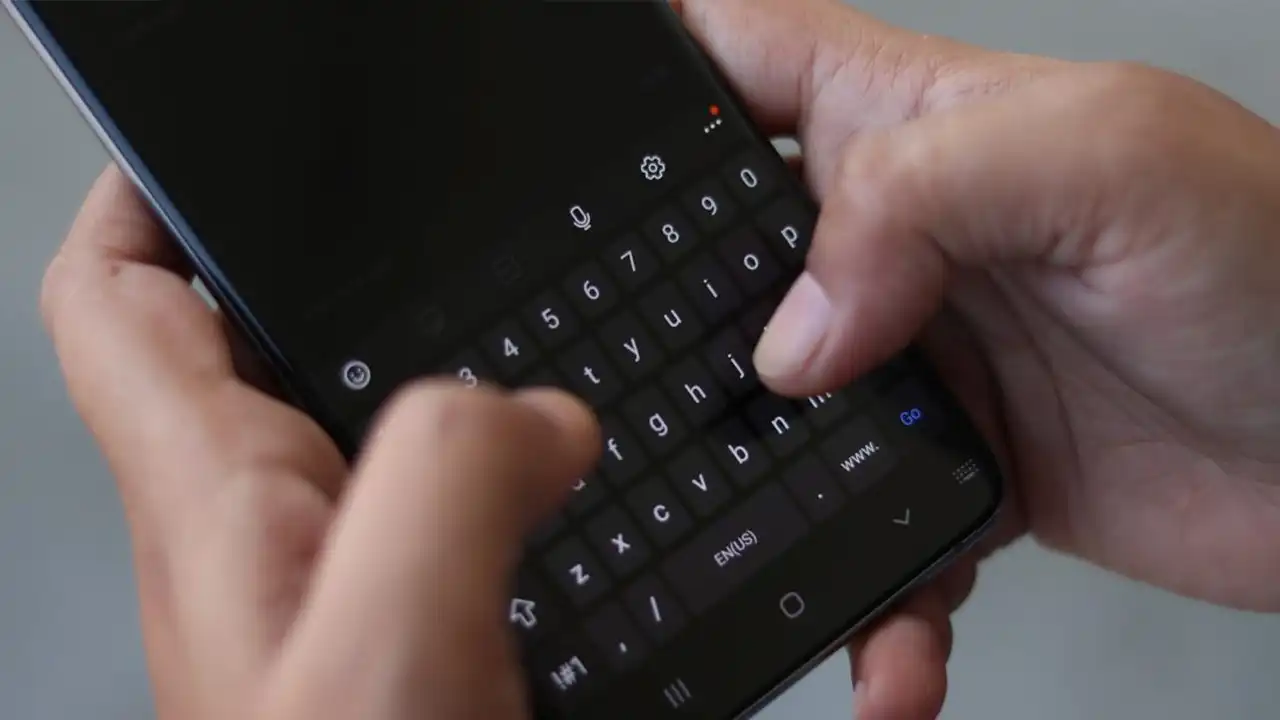
Samsung telefonlarda klavye sesi kapatma ve açma ayarlarını aşağıdaki adımlarla yapabilirsiniz. Samsung Galaxy serisi, Samsung tarafından üretilen ve pazarlanan bir dizi akıllı telefondur.
Seri, ilk olarak 2009 yılında piyasaya sürüldü ve günümüzde çeşitli farklı modelleri, özellikleri ve fiyatları ile milyarlarca kullanıcıya hizmet vermektedir. Samsung Galaxy serisi cihazları genellikle Android işletim sistemi kullanır ve cihazlar arasında çeşitli ekran boyutları, işlemciler, depolama alanları ve kamera özellikleri bulunur. Samsung Galaxy serisi cihazlar arasında en popüler modeller arasında Galaxy S ve Galaxy Note modelleri yer alır.
Samsung Galaxy serisi cihazlar, önceden yüklenmiş olan Samsung klavyesi uygulamasını kullanır. Bu klavye, özel tuşlar, emojiler, önceden yazılmış cümleler ve dil özellikleri gibi çeşitli özellikler sunar. Kullanıcılar, klavyenin arayüzünü ve düzenini değiştirebilirler, ek özellikler ekleyebilir veya başka bir klavye uygulamasını indirebilirler. Samsung klavyesi uygulaması, cihazınızda mevcut olduğundan, dil özellikleri veya önceden yazılmış cümleler için cihazınızın dil ayarlarını değiştirmeniz gerekmez.
Samsung Telefon Klavye Sesi Kapatma
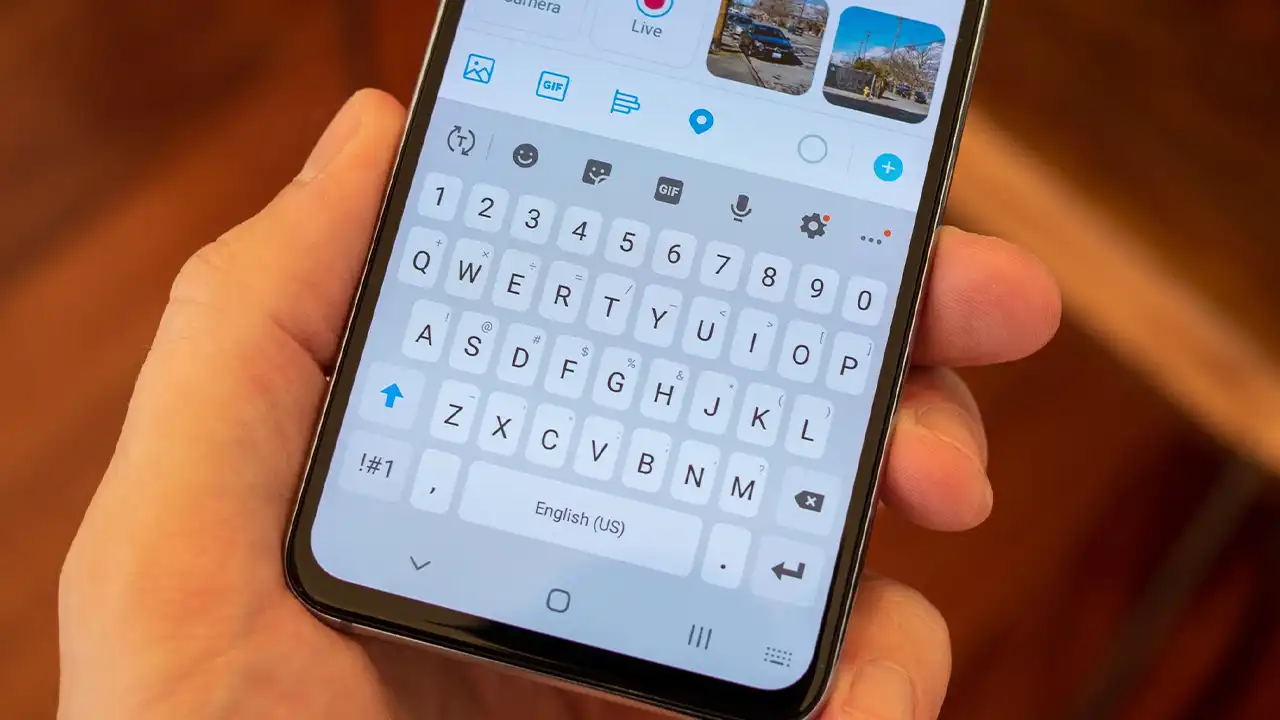
Samsung Galaxy telefonlarda klavye sesini kapatmak için aşağıdaki adımları izleyin:
- Ayarlar menüsüne gidin.
- “Ses ve hareket” sekmesine tıklayın.
- “Klavye sesleri” seçeneğini kapatın.
Eğer cihazınızda klavye sesleri seçeneği yoksa, klavye uygulamasının ayarlarını açın ve ses seçeneğini kapatın. Ayrıca Samsung Galaxy serisi cihazlar için klavye ayarlarını değiştirmek için aşağıdaki adımları izleyebilirsiniz:
- Ayarlar menüsüne gidin.
- “Dil ve giriş” sekmesine tıklayın.
- “Klavye ve giriş metodları” sekmesine tıklayın.
- Mevcut klavye uygulamasını seçin veya “Klavye ekle” seçeneğini tıklayarak başka bir klavye uygulaması indirebilirsiniz.
- İstediğiniz klavye uygulamasını seçin ve “Varsayılan klavye” seçeneğini tıklayarak ayarlayın.
Ayrıca klavye uygulamasının ayarlarını açarak klavye düzenini, arayüzünü, özel tuşları veya dil özelliklerini değiştirebilirsiniz.